마이크론 SSD 제품군의 펌웨어 업데이트 방법 정리입니다.
SSD의 펌웨어 업데이트는 SSD 내부에서 동작하는 소프트웨어인 펌웨어의 버그를 수정과 기능을 추가를 진행해서 안전성과 호환성, 속도 향상 등의 효과를 얻을 수 있지만 업데이트 중 문제가 생기면 SSD가 고장이 날 수 있으니 꼭 필요한 경우에만 중요 자료를 백업한 후 진행하는 것을 추천합니다.
사용에 큰 이상을 느끼지 않는다면 굳이 펌웨어 업데이트를 진행할 필요는 없습니다.
마이크론 SSD의 펌웨어 업데이트는 마이크론 SSD 전용 프로그램인 크루셜 스토리지 이그제큐티브(Crucial Storage Executive)를 사용하거나 펌웨어 iso 파일을 사용해서 CD나 USB로 부팅해서 업데이트하는 방법이 있습니다.
여기서는 전용 소프트웨어를 사용하는 방법을 우선으로 소개하고 iso 파일을 사용한 방법은 간단하게 소개하겠습니다.
조금 더 확실하고 안정적인 방법은 펌웨어 iso 파일을 사용하는 것이지만 요즘은 전용 프로그램을 사용한 업데이트도 대부분 큰 문제가 발생하지 않기 때문에 전용 프로그램 사용을 추천합니다.
SSD를 USB 컨버터로 컴퓨터에 연결해서 펌웨어 업데이트를 하는 경우 USB 컨버터에 따라 문제가 발생할 수도 있으니 변환 컨버터 없이 M.2나 SATA 인터페이스에 직접 연결한 상태로 펌웨어 업데이트를 하는 것을 권장합니다.
※ 마이크론 SSD 지원 페이지
https://www.crucial.kr/support/ssd-support
△ 한국 마이크론 공식 SSD 지원 페이지
위 페이지에서 마이크론 SSD의 최신 펌웨어를 다운로드할 수 있습니다.
● 마이크론 SSD 지원 목록
MX100, MX200, MX300, MX500
BX100, BX200, BX300, BX500
P1, P2, P5
X6, X8
M4, M225, M500, M550
C300
현재 마이크론 SSD 지원 페이지에 지원하고 있는 SSD의 목록입니다.
신제품이 나오면 추가 될 것으로 보입니다.
C400, 1100, 1300 같은 OEM 전용 모델은 지원 목록에 보이지 않습니다.
동일 모델명의 SSD라도 HP, 델 등의 완제품에 OEM 형식으로 사용된 SSD는 위 공식 지원 페이지에서 지원하지 않습니다.
OEM 모델의 경우 펌웨어 이름 형식이 다른 경우가 대부분이고 모델명이 같아도 일반 사용자용 제품과 다른 제품으로 인식됩니다.
OEM 모델은 해당 메이커의 지원 페이지에서 펌웨어를 찾아야 합니다.
참고로 OEM 제품은 펌웨어 업데이트를 위해 정품 인증이 필요할 수 있습니다.
중고로 OEM 스티커가 붙어있는 마이크론 SSD를 구매해서 OEM 제조사의 펌웨어 업데이트 프로그램을 사용해서 업데이트를 시도하는데 실패한다면 인증을 통과하지 못하는 경우라고 생각하면 됩니다.
이런 경우 OEM 용 펌웨어 iso 파일을 구하지 못한다면 개인이 펌웨어 업데이트를 하는 방법은 거의 없다고 생각하면 됩니다.
※ 마이크론 SSD 스토리지 이그제큐티브 (Crucial Storage Executive) 다운로드

https://www.crucial.com/support/storage-executive
△ Crucial Storage Executive 다운로드 페이지
Crucial Storage Executive 프로그램은 마이크론 SSD 전용 프로그램으로 마이크론 SSD의 모니터링과 펌웨어 업데이트, 초기화, 암호화 재설정, 모멘텀 캐시 등을 사용할 수 있습니다.
예전 구 버전은 32비트 OS도 지원을 했지만 현재는 64비트 OS만 지원을 합니다.
펌웨어 업데이트를 하려는 마이크론 SSD가 32비트 윈도우가 설치된 컴퓨터에 연결되어 있다면 64비트 윈도우가 설치된 컴퓨터에 잠깐 연결해서 업데이트를 진행하면 됩니다.
Crucial Storage Executive의 경우 마이크론 SSD 지원 페이지에 보이지 않는 구형 모델이나 OEM 모델이라도 펌웨어 업데이트가 가능한 경우가 있으니 해당 경우 Crucial Storage Executive로 시도해 보길 바랍니다.
※ Crucial Storage Executive로 마이크론 SSD 펌웨어 업데이트 하기

스토리지 이그제큐티브를 실행한 화면입니다.
기본 시스템 정보 탭에 해당 컴퓨터에 설치되어 있는 모든 디스크의 정보가 표시됩니다.
마이크론 SSD는 펌웨어 업데이트가 있으면 스샷처럼 '새 펌웨어 사용 가능'이라는 메시지가 표시됩니다.
좌측에 '펌웨어 업데이트' 탭으로 이동하거나 '새 펌웨어 사용 가능'을 클릭합니다.
여기서는 마이크론 1100 SSD로 진행을 했습니다.
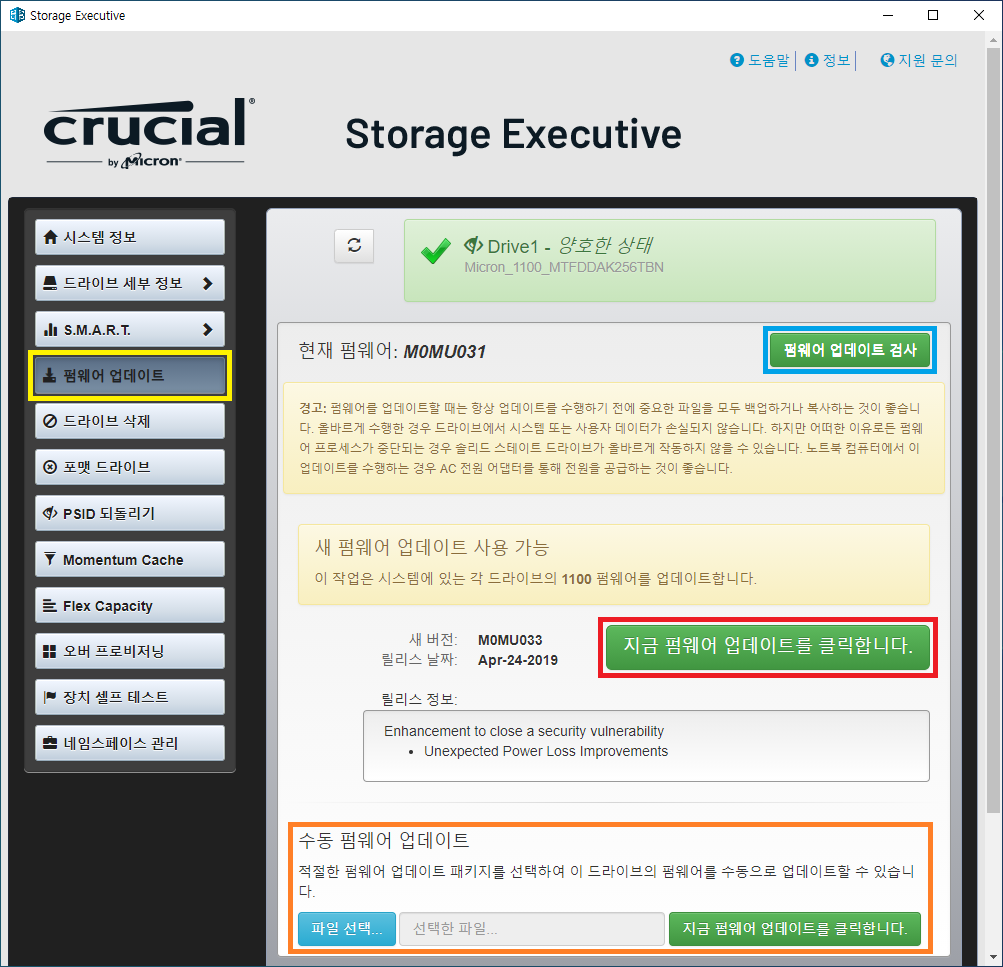
펌웨어 업데이트 탭입니다.
현재 펌웨어의 버전이 표시됩니다.
펌웨어 업데이트 검사를 클릭하면 최신 펌웨어가 있는지 확인을 하고 결과를 표시 해줍니다.
위 스샷처럼 '새 펌웨어 업데이트 사용 가능'이라는 메시지가 표시되면 최신 펌웨어가 있다는 뜻입니다.
'설치된 펌웨어가 최신 버전입니다.'라고 나오면 이미 최신 펌웨어를 사용하고 있거나 펌웨어 업데이트가 지원되지 않는 OEM 모델인 경우입니다.
새 펌웨어 버전, 새 펌웨어가 릴리스된 날짜, 릴리스 내용이 표시되니 내용을 확인합니다.
'지금 펌웨어 업데이트를 클릭합니다.'를 클릭하면 펌웨어 업데이트가 진행됩니다.
펌웨어 업데이트를 진행하기 전에 다른 실행 중인 모든 작업을 종료하고 진행하는 것이 안전합니다.
만약을 대비해 꼭 중요 자료는 백업 후 펌웨어 업데이트를 진행해야 합니다.
수동 펌웨어 업데이트는 펌웨어 파일을 지정해서 업데이트를 하는 방법입니다.
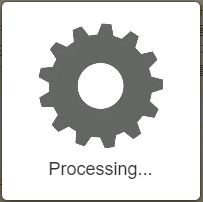
펌웨어 업데이트가 진행됩니다.
보통 1분 이내에 작업이 완료됩니다.
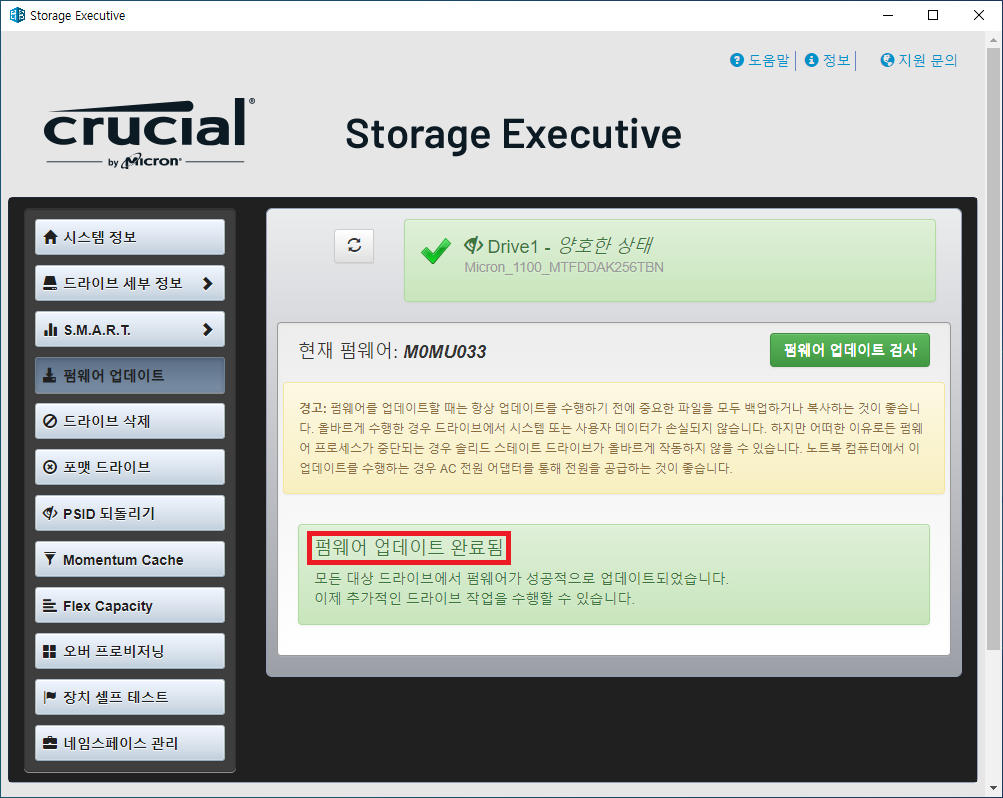
펌웨어 업데이트에 성공하면 스샷처럼 '펌웨어 업데이트 완료됨'이 표시됩니다.
펌웨어 업데이트가 완료되면 재부팅이 아닌 컴퓨터를 종료하고 다시 시작을 하는 것이 좋습니다.
간혹 SSD 인식 정보가 변경돼서 부팅 순서에 변동이 생기는 경우도 있으니 그런 경우 바이오스에 진입해서 다시 확인해서 수정을 해주면 됩니다.

컴퓨터를 껐다 다시 켠 후 다시 크루셜 스토리지 이그제큐티브를 실행해서 펌웨어 업데이트 검사를 실행해 봤습니다.
설치된 펌웨어가 최신 버전입니다.로 나오는 것을 확인할 수 있습니다.
※ 펌웨어 iso 파일을 사용해서 USB 부팅으로 마이크론 SSD 펌웨어 업데이트 하기
펌웨어 iso 파일을 사용해서 usb 부팅으로 펌웨어 업데이트를 하기 위해서는 우선 위 SSD 지원 페이지에서 해당 모델의 펌웨어 파일을 다운로드합니다.

다운로드한 파일은 .zip 형식의 압축 파일로 되어 있는데 임의의 폴더에 압축을 풀어줍니다.
압축을 풀면 부팅이 가능한 iso 파일이 나옵니다.

rufus 홈페이지(https://rufus.ie/ko/)에서 프로그램을 다운로드합니다.
포맷해도 되는 USB 메모리를 연결한 뒤 rufus 프로그램을 실행합니다.
선택을 클릭해서 위의 iso 파일을 선택한 후 시작을 클릭해서 펌웨어 업데이트용 부팅 USB 메모리를 만듭니다.
해당 USB 메모리로 부팅을 진행하고 나오는 안내에 따르면 펌웨어 업데이트를 할 수 있습니다.
개인적으로는 펌웨어 업데이트가 있으면 큰 문제가 보고 되지 않은 경우 항상 최신 버전으로 펌웨어 업데이트를 해두는 편입니다.
하지만 펌웨어 업데이트 실패 시 치명적인 고장을 유발할 수 있기 때문에 항상 신중히 진행을 해야 합니다.
'SSD' 카테고리의 다른 글
| NVMe SSD의 동작 버전과 배속 확인하기 (0) | 2022.03.16 |
|---|---|
| 마이크론 크루셜 SSD 초기화 방법 정리 - 드라이브 삭제, PSID 되돌리기 (0) | 2022.01.27 |
| WD SSD 초기화 방법 정리 - 대시보드, 부팅 USB 사용 (0) | 2022.01.04 |
| SSD에 트림(Trim) 기능이 실제 동작하는지 확인하기 (TrimCheck 사용법) (0) | 2021.12.24 |
| WD SSD 프로그램 'Western Digital SSD 대시보드' 다운로드 및 간단 리뷰 (0) | 2020.03.25 |
| 파이슨 컨트롤러를 사용한 SSD 전용 프로그램 Phison SATA Tool Box 다운로드 및 간단리뷰 (0) | 2018.11.12 |
| SK 하이닉스 SSD 전용 프로그램 SK hynix SSD Manager Easy Kit 다운로드 및 간단리뷰 (0) | 2018.11.06 |
| 킹스톤 SSD 전용 프로그램 Kingston SSD Manager 다운로드 및 간단리뷰 (0) | 2018.11.01 |